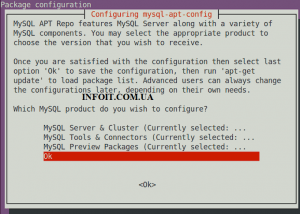Как установить MySQL Workbench в Ubuntu 20.04 LTS
В этом руководстве мы покажем вам, как установить MySQL Workbench на Ubuntu 20.04 LTS. Для тех из вас, кто не знал, MySQL Workbench — это приложение с графическим пользовательским интерфейсом, которое позволяет администраторам баз данных и разработчикам администрировать, разрабатывать, проектировать, создавать и поддерживать системы баз данных MySQL . В основном этот инструмент используется архитекторами, администраторами и разработчиками баз данных для визуализации структуры базы данных.
В этой статье предполагается, что у вас есть хотя бы базовые знания Linux, вы знаете, как использовать оболочку, и, что наиболее важно, вы размещаете свой сайт на собственном VPS. Установка довольно проста и предполагает, что вы работаете с учетной записью root, в противном случае вам может потребоваться добавить ‘ sudo‘ к командам для получения привилегий root. Я покажу вам пошаговую установку MySQL Workbench на Ubuntu 20.04 (Focal Fossa). Вы можете следовать тем же инструкциям для Ubuntu 18.04, 16.04 и любого другого дистрибутива на основе Debian, такого как Linux Mint.
Установите MySQL Workbench на Ubuntu 20.04 LTS Focal Fossa
Шаг 1. Во-первых, убедитесь, что все ваши системные пакеты обновлены, выполнив следующие aptкоманды в терминале.
sudo apt update sudo apt upgrade
Шаг 2. Установка MySQL Workbench в Ubuntu 20.04.
Теперь мы добавляем репозиторий MySQL в вашу систему Ubuntu, используя следующую команду:
wget https://dev.mysql.com/get/mysql-apt-config_0.8.15-1_all.deb
Затем запустите установочный скрипт, который настроит для вас MySQL APT-репозиторий:
sudo apt install ./mysql-apt-config_0.8.15-1_all.deb
Во время установки вам будет предложено выбрать версию MySQL, и она будет предварительно выбрана. Так что выберите опцию ОК , используя клавишу «вниз» и нажмите Enter.
После этого обновите кеш apt и установите рабочую среду MySQL, используя следующую команду:
sudo apt update sudo apt install mysql-workbench-community
Шаг 3. Доступ к MySQL Workbench.
После успешной установки вы можете запустить приложение и подключиться к серверу базы данных, чтобы начать управление с помощью графического интерфейса.
Поздравляю! Вы успешно установили MySQL Workbench. Благодарим за использование этого руководства по установке MySQL Workbench в системе Ubuntu 20.04 LTS Focal Fossa. Для получения дополнительной помощи или полезной информации мы рекомендуем вам посетить официальный сайт MySQL .